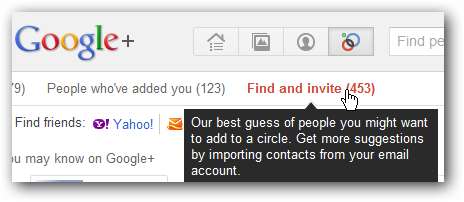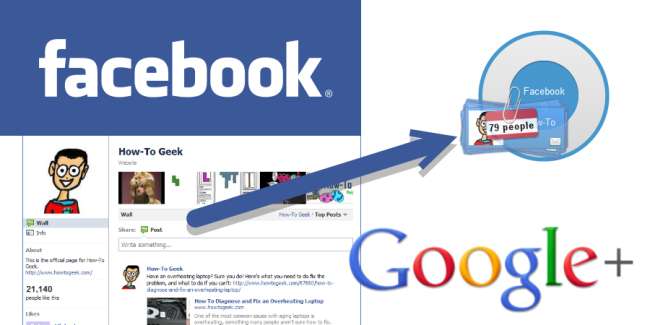
Als je veel tijd en informatie in Facebook hebt geïnvesteerd, is het niet eenvoudig om naar een nieuw sociaal netwerk over te stappen. Hier zijn een paar tips voor het verplaatsen van uw informatie van uw Facebook-account naar uw glanzende nieuwe Google+ account.
Het verplaatsen van sociale netwerken is niet het gemakkelijkste om te doen, maar gelukkig zijn er een paar tools die we kunnen gebruiken om foto's, video's en vrienden te migreren. Prikbordberichten en berichten hebben geen zin om tussen netwerken te migreren, dus die gaan we weglaten.
Facebook-informatie exporteren
Begin met het downloaden van al uw Facebook-informatie. Log hiervoor in op Facebook en ga naar de accountinstellingen in de rechterbovenhoek.
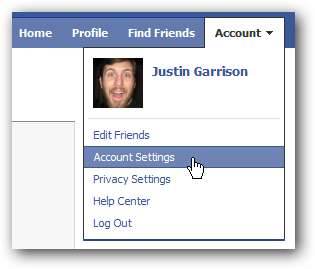
Klik op het tabblad instellingen op 'meer informatie' naast 'uw informatie downloaden'.
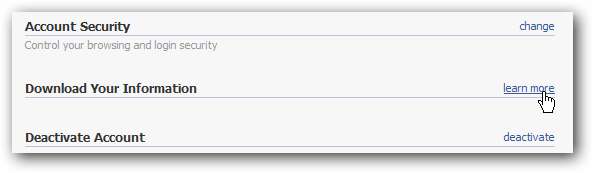
Voer uw wachtwoord in en klik op doorgaan; u ontvangt een e-mail zodra uw download klaar is.
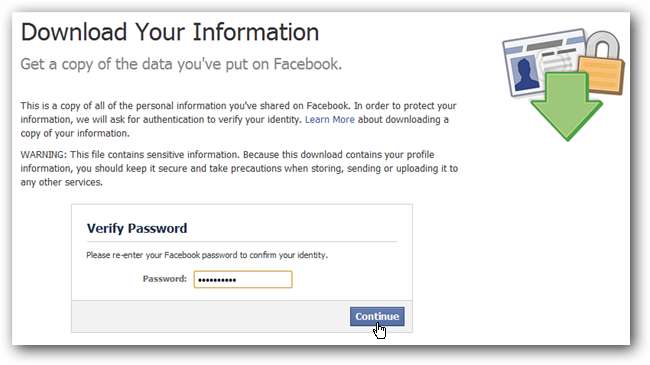
Zodra u de e-mail heeft ontvangen, klikt u op de link om een zip van al uw bestanden te downloaden.
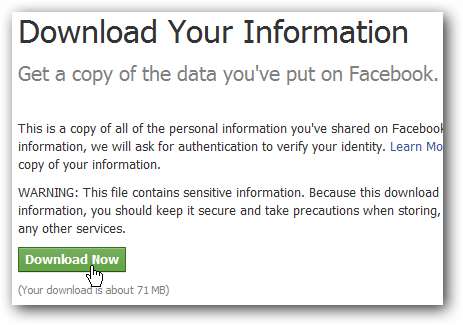
Pak de bestanden uit en open het bestand index.html om te controleren of al uw informatie aanwezig is.
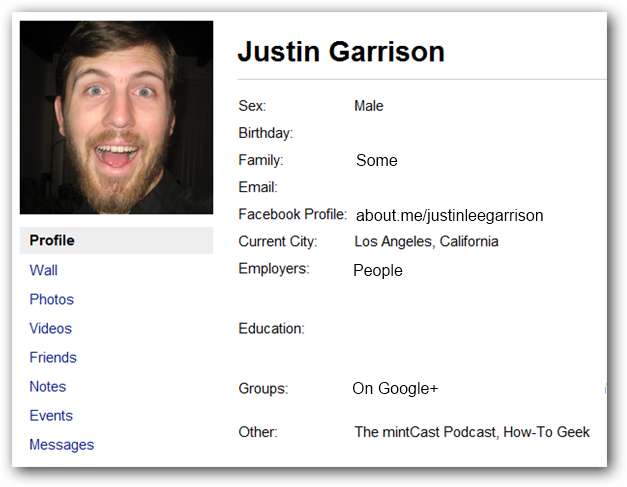
Importeer foto's
Google+ gebruikt Picasa-webalbums om afbeeldingen te delen. Om te beginnen, moet u Picasa downloaden via de onderstaande link.
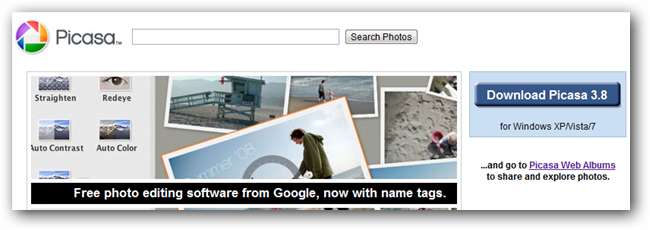
Na installatie opent u Picasa en voegt u de map met Facebook-foto's die u zojuist hebt gedownload toe aan Picasa.
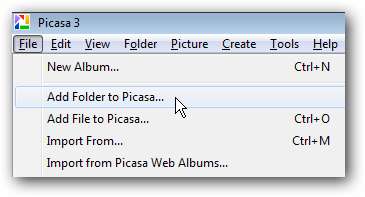
Stel Picasa zo in dat de mappen één keer worden gescand en laat het vervolgens importeren.
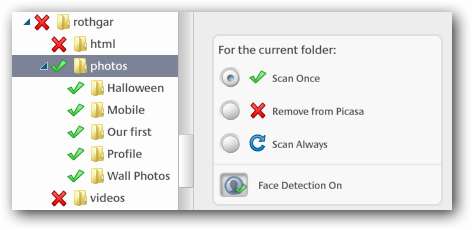
Zodra de afbeeldingen zijn geïmporteerd in Picasa, zoekt u de albums en selecteert u aan de rechterkant Synchroniseren met internet.
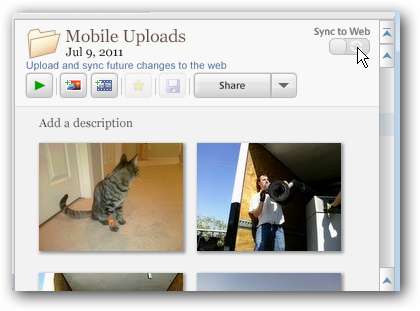
Er wordt een pop-upvenster geopend waarin u wordt gevraagd in te loggen op webalbums. Log in met uw Google+ account en een tweede pop-up zal u vragen om uw uploadinstellingen te verifiëren. Klik op instellingen wijzigen en pas de instellingen naar wens aan. Zorg ervoor dat u het vakje aanvinkt om "de bovenstaande instellingen te gebruiken", anders wordt u elke keer gevraagd.
We raden u aan de zichtbaarheid van uw nieuwe album standaard in te stellen op privé. U kunt de instellingen voor delen later vanuit Google+ wijzigen, zodat u geen gênante foto's openbaar kunt maken.
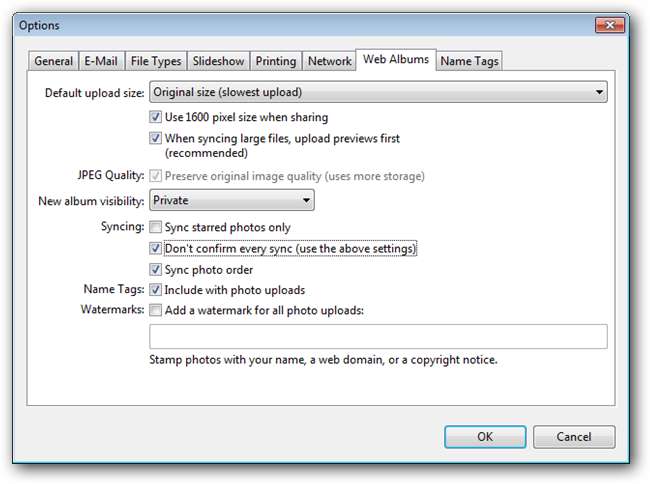
Ga nu terug naar Picasa en klik op synchroniseren; je foto's worden op de achtergrond geüpload.
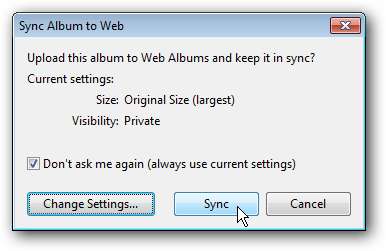
Deel uw foto's op Google+
Nadat uw foto's zijn geüpload, logt u in op Google+ en klikt u op foto's in de bovenste banner.
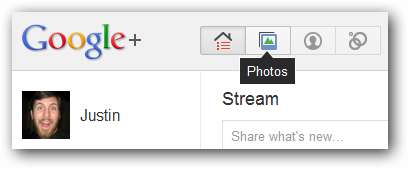
Navigeer aan de linkerkant naar uw albums.
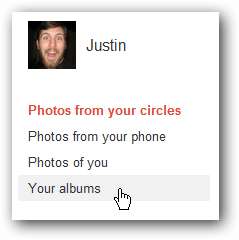
Open het album dat je zojuist hebt geüpload en klik bovenaan op album delen.
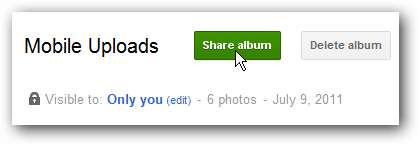
De knop voor het delen van albums maakt je album automatisch openbaar en plaatst er een link naar in je stream.
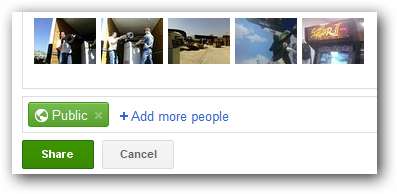
Als je niet wilt dat het album openbaar is, kun je de openbare kring verwijderen en in plaats daarvan een paar van je eigen kring toevoegen. Hierdoor wordt nog steeds een bericht in je stream geplaatst, maar het is alleen zichtbaar voor degenen met wie je het hebt gedeeld.
Het is mogelijk dat iemand met wie je een album hebt gedeeld, dit opnieuw deelt met het publiek, dus zorg ervoor dat je het alleen deelt met mensen die je kent en vertrouwt.
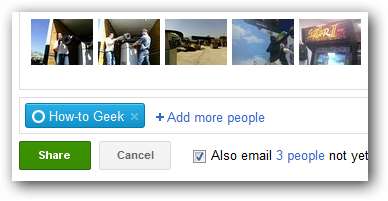
Als je niet wilt dat het album in je stream wordt gepost, kun je ook op de knop Bewerken op de hoofdalbumpagina klikken, waardoor de instellingen voor delen worden gewijzigd zonder het album in je stream te plaatsen.
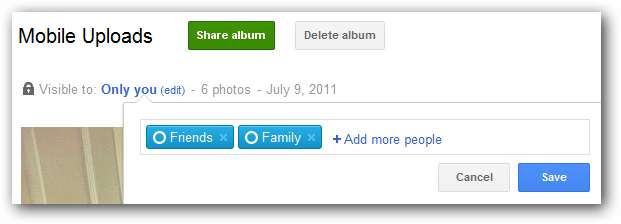
Importeer uw video's
Het importeren van video's is veel minder geautomatiseerd dan afbeeldingen. Om uw Facebook-video's te importeren, bladert u naar uw Facebook-export die u eerder hebt gedownload en er zal een map met video's zijn.
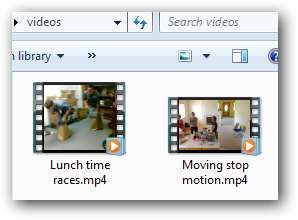
Log in op uw Google+ account en klik op uw profiel -> video's.
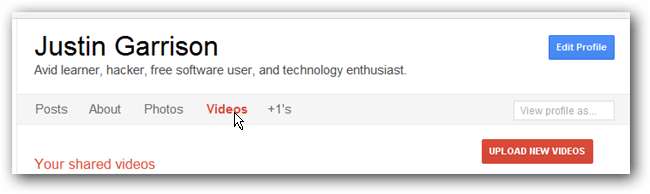
Klik rechts op nieuwe video's uploaden en sleep de video's van uw computer naar uw browser.
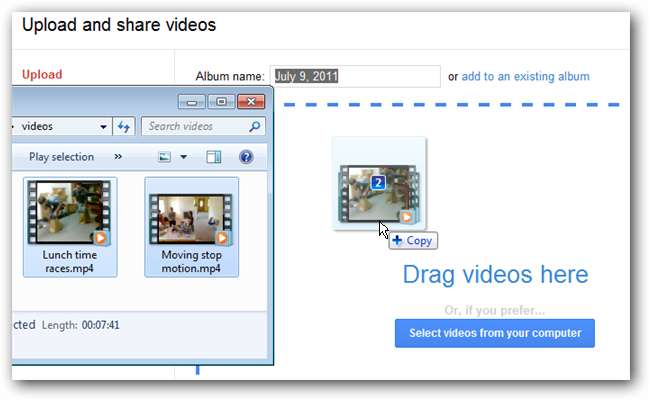
Zodra de video's zijn geüpload, kun je het album een naam geven, maken en delen vanuit Google+.
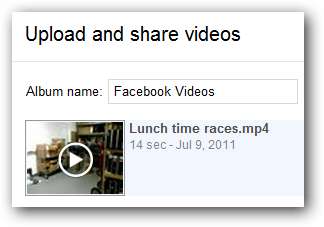
Importeer uw Facebook-vrienden
Ga naar login.yahoo.com en log in met je Facebook-account of een Yahoo-account als je er al een hebt.
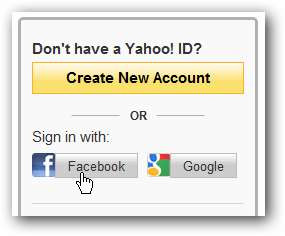
Bevestig de toegang en log in met uw Facebook-account en ga vervolgens naar address.yahoo.com . Klik op tools en importeer vanuit de vervolgkeuzelijst.
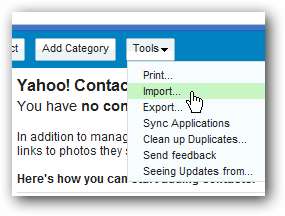
Selecteer Facebook uit de aangeboden opties.

Nadat u de toegang tot uw contacten heeft bevestigd, zal het importeren automatisch plaatsvinden.
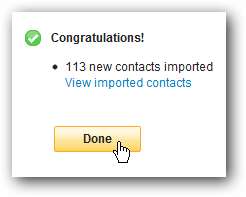
Exporteer vervolgens uw contacten naar een .csv-bestand met het menu Extra.
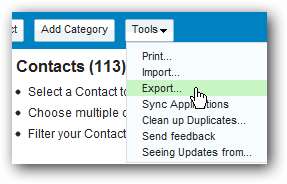
Exporteer uw contacten naar Microsoft Outlook, bevestig de captcha en sla het bestand op.
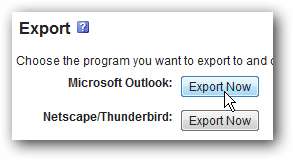
Log nu in op Gmail, klik op contacten -> meer acties -> importeren.
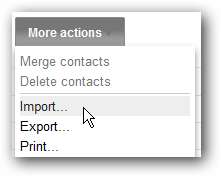
Blader naar het .csv-bestand dat u zojuist hebt gedownload en selecteer het om te importeren.
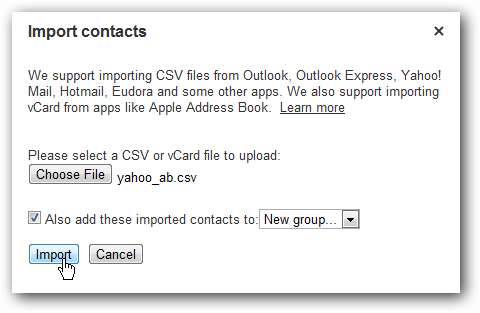
Geef een nieuwe groep op om de contacten in te importeren, als u die optie hebt gekozen, en de contacten zouden zonder problemen moeten importeren.
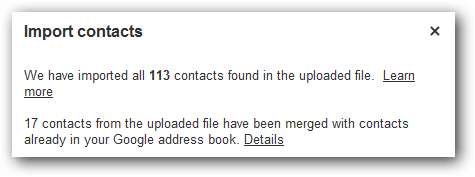
Ga terug naar Google+ en uw nieuw geïmporteerde contacten verschijnen onder zoeken en uitnodigen.
Voeg vrienden toe aan kringen en stuur hen uitnodigingen als ze Google+ nog niet gebruiken.